Zoom In-Out no Word 2010
Neste capítulo, discutiremos como aumentar e diminuir o zoom no Word 2010. O Microsoft Word fornece uma funcionalidade para aplicar as operações de aumentar e diminuir o zoom em um documento. Quando aplicamos a operação de zoom, ela aumenta o tamanho do texto, enquanto a aplicação da operação de menos zoom reduz o tamanho do texto.
Uma operação de zoom apenas altera o tamanho da fonte na tela sem afetar qualquer outro atributo do documento. Você pode aplicar a operação de zoom de várias maneiras, conforme explicado neste capítulo.
Mais zoom e menos zoom usando a guia de visualização
Aqui está o procedimento simples para aplicar as operações de ampliação ou redução usando a guia Exibir -
Step 1 - Clique no View guia e clique no Zoom botão como mostrado abaixo.
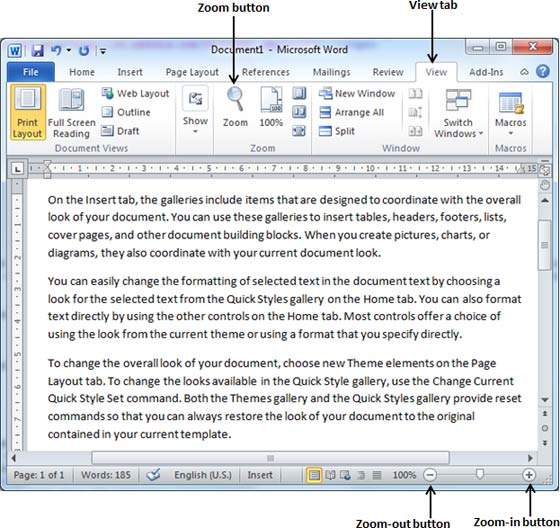
Step 2 - Quando você clica no Zoombotão, uma caixa de diálogo Zoom aparecerá como mostrado abaixo. Isso exibirá a caixa de opções de zoom para selecionar um valor para reduzir ou aumentar o tamanho do documento na tela. Por padrão, será 100%; você pode selecionar 200% para aumentar o tamanho da fonte ou 75% para reduzir o tamanho da fonte.
Você pode clicar no Many pages seta para baixo e selecione para exibir várias páginas.
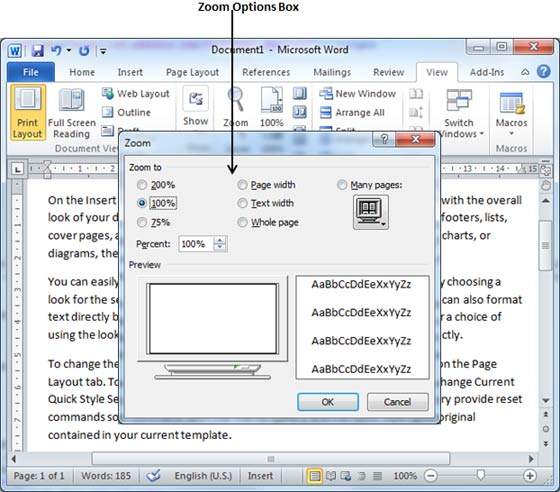
Step 3 - Quando terminar de selecionar uma opção, clique em OK para aplicar as alterações no documento.
Step 4 - Experimente diferentes opções disponíveis, por exemplo Page Width e Text Width.
Mais zoom e menos zoom usando os botões (+) e (-)
A imagem a seguir mostra dois botões Zoom-out qual é o (-) botão e Zoom-in qual é o (+) botão.
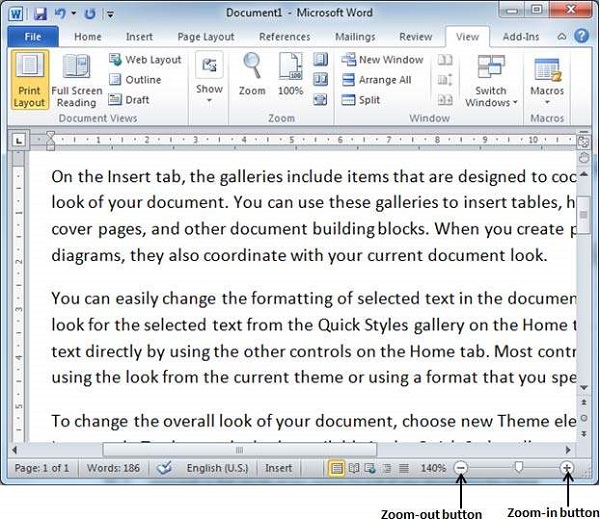
Step 1 - Clique no Zoom-outbotão, você verá que o tamanho do documento diminuirá em 10% cada vez que você clicar no botão. De maneira semelhante, se você clicar emZoom-in botão o tamanho do documento aumentará 10% cada vez que você clicar no botão.
Step 2- Experimente esta operação simples com valores diferentes para ver a diferença. A imagem acima mostra uma visão ampliada de 140% do documento.